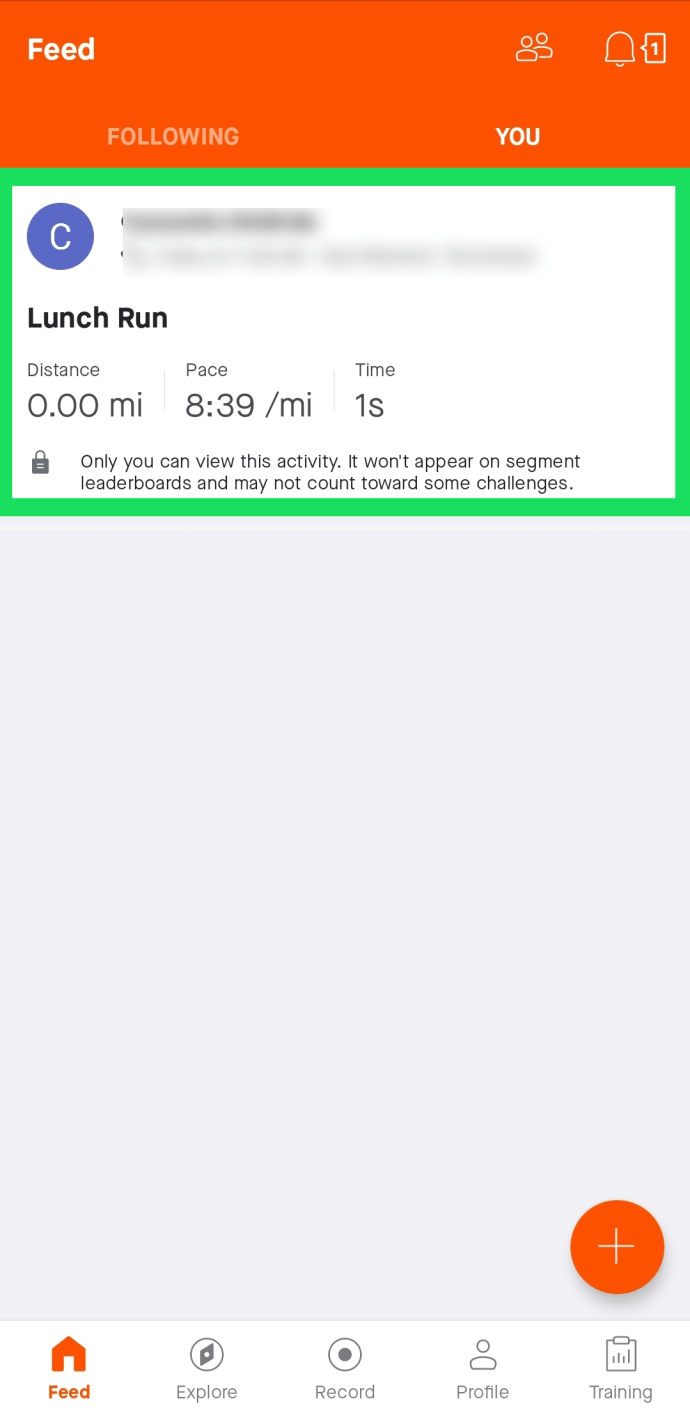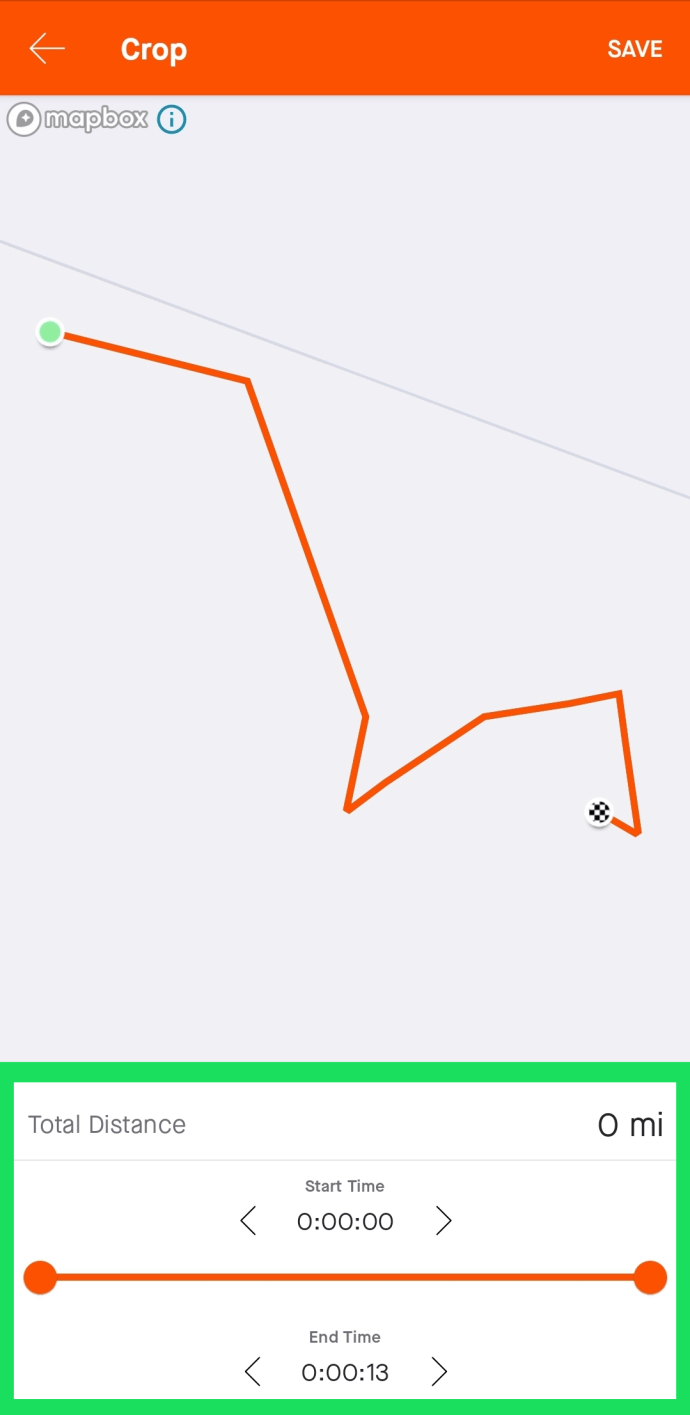Mindannyian megtettük. Hagytuk futni a Garmin vagy a Strava alkalmazást, miközben visszatettük a biciklinket az autóba, vagy hazahajtottunk egy tevékenységről, csak azért, hogy hazaérve kiderüljön, hogy a tevékenységet, amelyre olyan büszkék vagyunk, egy pillanatnyi figyelmetlenség elrontotta. Szerencsére a távolságot és az időt szerkesztheti a Stravában.
Ezt a szerkesztési folyamatot kivágásnak nevezik, és lehetővé teszi egy tevékenység nem kívánt részei eltávolítását. Pontosan a fenti helyzetben működik, és lehetővé teszi, hogy hazavigye az autót, miközben megőrzi a PB-gyűjteményét. Távolságot azonban nem adhat hozzá. Ha a kerékpárkomputer vagy a futóóra nem indult el megfelelően, az elvesztett kilométereket nem tudja hozzáadni, csak eltávolítani.
Ha abbahagyja egy tevékenység felénél, a vágás nem fog működni. Egy tevékenység közepe nem szerkeszthető kizárólag körbevágással. Ehhez fel kell osztanunk a tevékenységet, és le kell vágnunk mindkét végét. Egy percen belül megmutatom, hogyan kell ezt csinálni.

Termesztési tevékenységek Stravában
Csak a GPS által támogatott tevékenységeket vághatja le, és csak az elejét vagy a végét távolíthatja el. Ellenkező esetben a folyamat nagyon egyszerű, ha tudja, hogyan. Ha valaha is létrehozott egy szegmenst, az ugyanazt a csúszkát használja.
- Jelentkezzen be a Stravába.
- Nyissa meg a körbevágni kívánt tevékenységet.
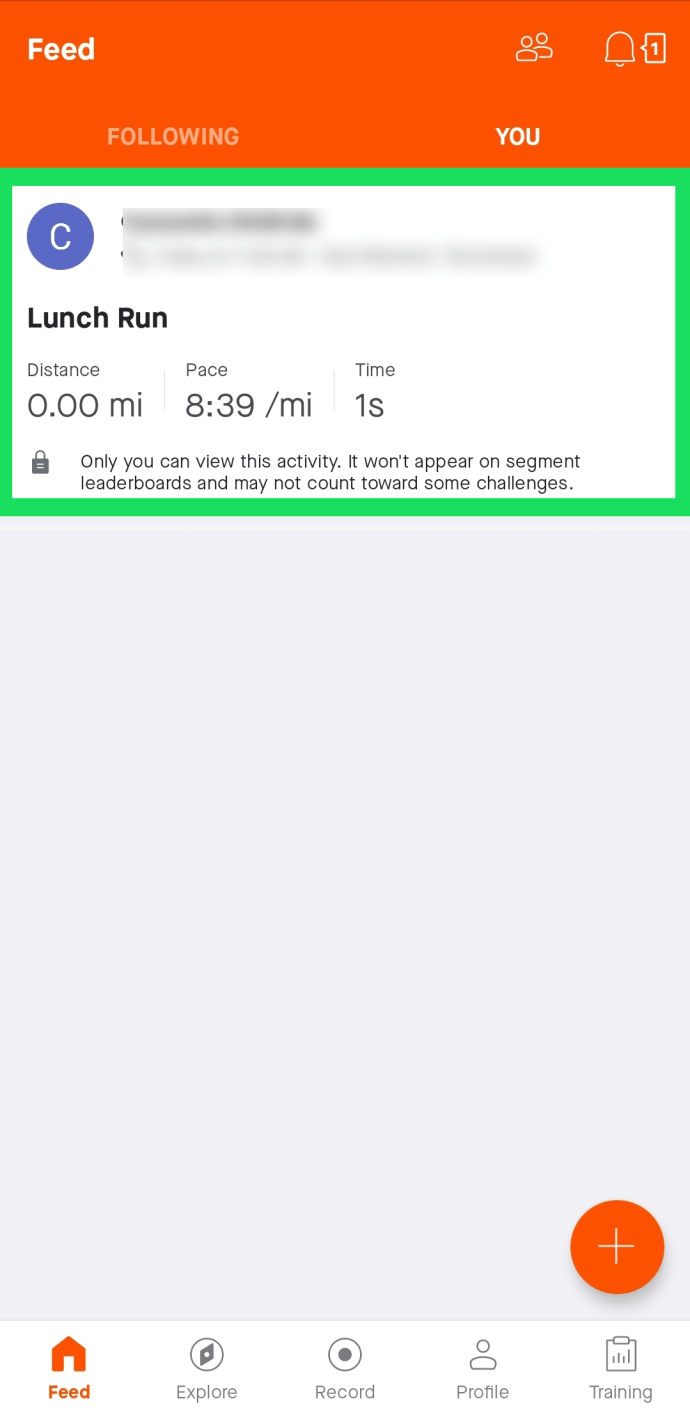
- Válassza ki a hárompontos menüikont a bal oldalon, majd válassza a „Vágás” lehetőséget.

- Mozgassa befelé a lap tetején lévő csúszkákat a tevékenység körbevágásához.
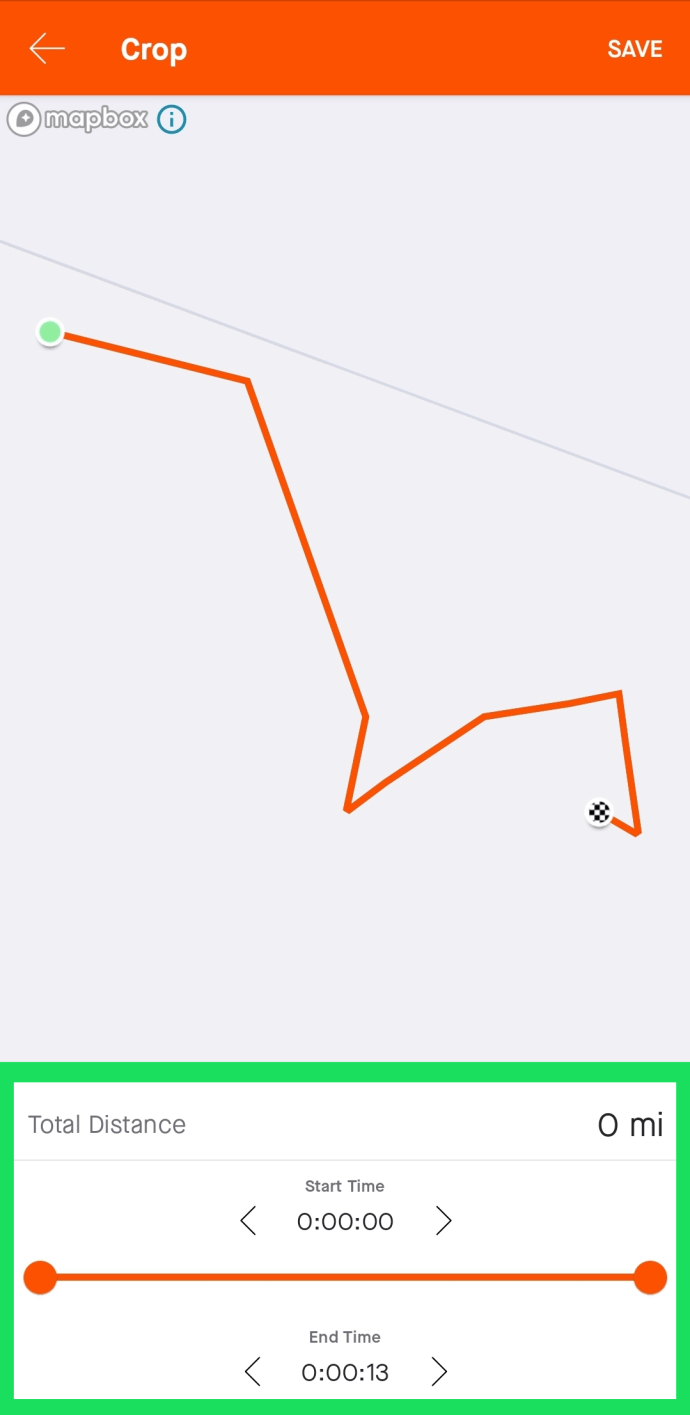
- Ha elkészült, válassza a „Mentés” lehetőséget.
Ez ugyanaz a beállítás, mint egy szegmens létrehozása. Megjelenik egy új oldal tevékenységének térképével, alatta a magassági grafikonnal és a képernyő tetején egy csúszkával. Nagy méretek esetén csúsztassa a zöld pontot jobbra az eleje, a piros pontot pedig balra a vég kivágásához. A fokozatos változtatásokhoz használja a Vissza és Előre gombokat mindkét oldalon.
A térképet nagyíthatja és kicsinyítheti is, hogy pontosabb legyen. Bármennyit módosíthat, amíg készen nem áll. A változtatások végrehajtása mindaddig nem történik meg, amíg ki nem választja a Vágás lehetőséget a bal oldalon.
Ha elkészült, a tevékenység mentésre kerül, és ennek megfelelően módosul a futásteljesítmény, a magasság és az idő. A mentett körbevágást nem lehet visszavonni, ezért győződjön meg róla, hogy az első alkalommal jól csinálta. Miután megnyomta a „Crop” gombot, ennyi.

A tevékenységek felosztása Stravában
A körbevágás csak egy tevékenység elején vagy végén működik, de mi van, ha valami történik a tevékenység során? Nem használhatja a Vágás eszközt, mert az nem fog működni. Az egyetlen lehetőség az, hogy magára hagyja, és megjegyzést ad a leíráshoz, hogy megmagyarázza vagy emlékeztesse magát arra, hogy miért tévednek a statisztikák, vagy feloszt egy tevékenységet két külön tevékenységre, és kivágja azokat.
Egy tevékenység felosztása akkor hasznos, ha futás vagy utazás közben történik valami, például egy mechanikus megállás vagy pihenő, de az alkalmazás valamilyen okból tovább fut, és a kerékpáros számítógép vagy az óra nem áll le úgy, ahogy kellene.
A tevékenységek felosztása a Stravában meglehetősen egyszerű, de ezt csak a webhelyen teheti meg, az alkalmazásban nem.
- Jelentkezzen be a Stravába.
- Nyissa meg a körbevágni kívánt tevékenységet.
- Válassza ki a hárompontos menü ikont a bal oldalon, majd válassza a Felosztás lehetőséget.

- Válassza ki, hogy két vagy három részre szeretné-e osztani.
- Csúsztassa a csúszkán lévő narancssárga pontot oda, ahová a tevékenységét fel szeretné osztani.
- Válassza a Felosztás lehetőséget, ha készen áll.
A körbevágáshoz hasonlóan a térképen és a magassági grafikonon is láthatja, hogy hol tervezi megjelölni magát. Ha elcsúsztatja a narancssárga pontot, egy megfelelő narancssárga pont jelenik meg a térképen. Továbbra is nagyíthat, hogy pontosan megfeleljen, majd válassza a Felosztás lehetőséget a változtatások végrehajtásához.
A Felosztás kiválasztása után a művelet nem vonható vissza. Utazása végleg két részre lesz osztva.
Ha el kell távolítania egy tevékenység középső részét, kiválaszthatja az utazás minden felét, és levághatja a végét. Ez eltávolítaná a tevékenység régi központját, amely eltávolítaná a pihenő/mechanikus/adagoló állomás megállóját vagy bármi mást. Rengeteg munkát kell végezni, de ha a pontosság fontos a Strava-rekordokban, akkor ez egy módja annak, hogy a lehető legközelebbi pontosságot érje el egy ilyen alkalmazással.
Gyakran Ismételt Kérdések
Miért nem látom a tevékenység felosztásának lehetőségét?
Ez az opció csak a futásnak vagy utazásnak nevezett tevékenységeknél jelenik meg. Ha nem látja a lehetőséget, szerkesztheti a tevékenységet, és frissítheti a kettő egyikére. Ezután meg kell jelennie az opciónak, amely lehetővé teszi a tevékenység felosztását.
Tud más módot egy tevékenység közepének szerkesztésére? Gyorsabb módja a távolság vágásának vagy szerkesztésének a Stravában? Mondja el nekünk alább, ha igen!